Conçu principalement pour les personnes malvoyantes, VoiceOver est une fonctionnalité d’accessibilité remarquable. Lorsque le lecteur d’écran basé sur les gestes est activé, vous obtenez des descriptions sonores de ce qui se trouve sur votre écran. De qui appelle au niveau de la batterie, il vous permet de rester synchronisé avec ce qui se passe à l’écran. Ainsi, vous pouvez utiliser votre appareil même si vous ne voyez pas l’écran. Pour offrir une confidentialité supplémentaire à l’écran lorsque le lecteur d’écran est actif, Apple propose une fonctionnalité appelée «Screen Curtain». Si vous vous demandez ce qu’est Screen Curtain et comment il l’utilise sur iPhone et Apple Watch, vous êtes au bon poste pour commencer.
Comment activer et utiliser le rideau d’écran sur iPhone, iPad et Apple Watch
Juste au cas où vous êtes déjà familiarisé avec les bases, vous pouvez plonger directement dans les étapes rapides pour utiliser cette fonction d’accessibilité sur votre iDevice.
Qu’est-ce que le rideau d’écran?
Comme son nom l’indique, Screen Curtain est conçu pour protéger la confidentialité de l’écran contre les regards indiscrets. Il éteint l’écran afin que personne ne puisse voir ce que fait le lecteur d’écran basé sur les gestes.
En vous assurant qu’il n’y a rien de visible à l’écran, Screen Curtain vous permet d’utiliser votre appareil en écoutant simplement VoiceOver. Lorsque vous vous trouvez dans des lieux publics comme un aéroport ou une gare routière, cette fonction de confidentialité peut avoir un rôle certain à jouer.
Utiliser le rideau d’écran sur iPhone et iPad
Une fois que vous avez activé VoiceOver sur votre iOS / iPadOS, vous pouvez activer le rideau d’écran en toute simplicité grâce à un geste rapide. Gardez à l’esprit que le geste change légèrement lorsque le zoom est activé.
Lorsque Accessibilité -> Zoom est activé: Appuyez simplement quatre fois sur l’écran avec trois doigts pour activer le rideau d’écran sur votre iPhone ou iPad. Vous pouvez utiliser le même geste (appuyez quatre fois sur l’écran avec trois doigts) pour le désactiver.
Lorsque Accessibilité> Zoom est désactivé: Appuyez simplement trois fois sur l’écran avec trois doigts pour désactiver le rideau d’écran sur votre appareil iOS ou iPadOS. Utilisez le même geste pour le désactiver.
Noter:
- Lorsque vous utilisez un clavier Bluetooth, vous devrez utiliser le raccourci Ctrl + Option + Maj + S pour activer / désactiver le rideau d’écran.
Activer le rideau d’écran sur l’Apple Watch
Malheureusement, watchOS n’offre pas de geste rapide pour activer / désactiver le rideau d’écran sur Apple Watch. Vous devrez donc vous rendre dans les paramètres pour l’activer.
- Lancer Application Paramètres sur votre Apple Watch.
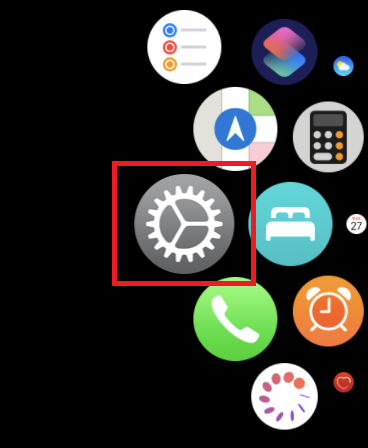
2. Maintenant, appuyez sur Accessibilité.
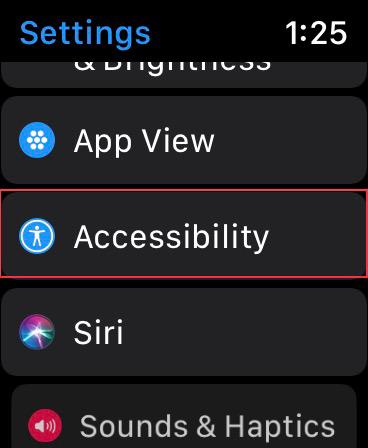
3. Ensuite, appuyez sur Voix off.
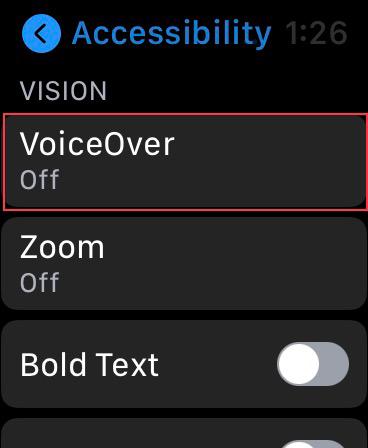
4. Ensuite, allumez l’interrupteur juste à côté de Rideau d’écran.
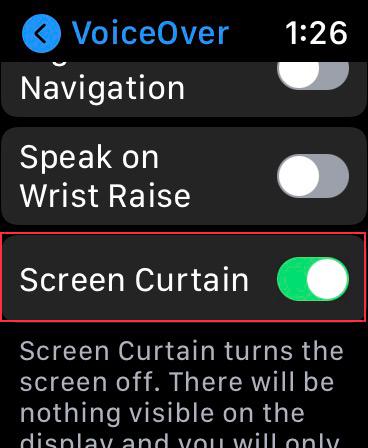
Activer le rideau d’écran à l’aide de l’application Watch sur iPhone
Vous pouvez également activer le rideau d’écran à l’aide de l’application Watch sur votre iPhone.
- Ouvrez le Regarder l’application sur votre iPhone.

2. Maintenant, assurez-vous que le Onglet Ma montre est sélectionné, puis appuyez sur Accessibilité.
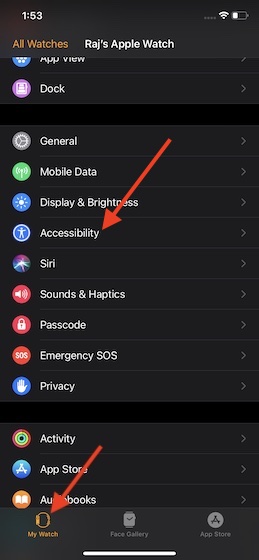
3. Ensuite, appuyez sur Voix off.
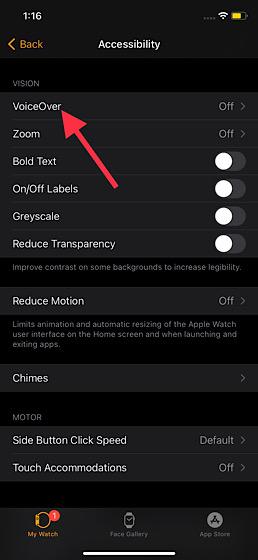
4. Enfin, activez la bascule juste à côté de Rideau d’écran.
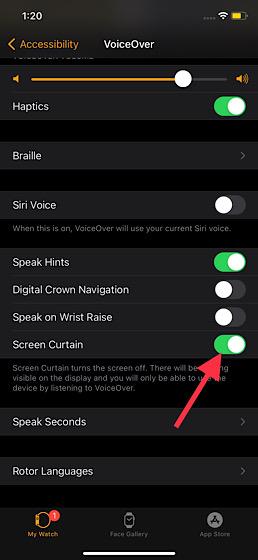
Utilisez le rideau d’écran pour protéger votre confidentialité sur iPhone, iPad et Apple Watch
C’est tout! Maintenant que vous savez comment fonctionne cette fonction de confidentialité, profitez-en au maximum pour protéger votre vie privée. Surtout lorsque vous êtes dans des endroits où vous êtes entouré de personnes, assurez-vous de l’utiliser pour cacher ce que fait le lecteur à écran. L’accessibilité offre une large gamme de fonctionnalités utiles telles que la loupe, les filtres de couleur et le nouveau robinet arrière. Lequel est votre préféré et pourquoi? Ce serait formidable d’avoir vos commentaires dans les commentaires ci-dessous.



![[2023] 6 façons de copier / coller du texte brut sans formatage](https://media.techtribune.net/uploads/2021/03/5-Ways-to-Copy-Paste-Plain-Text-Without-Formatting-on-Your-Computer-shutterstock-website-238x178.jpg)






